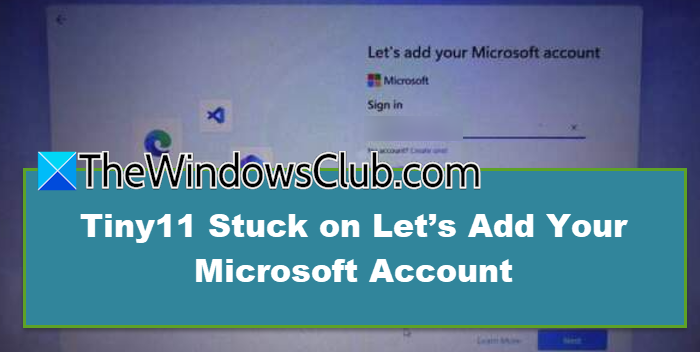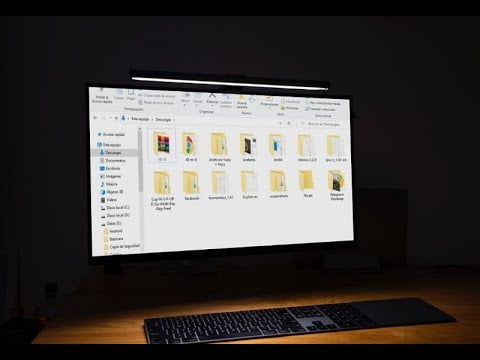Mit Oracle VirtualBox können Sie mehrere Betriebssysteme auf verschiedenen virtuellen Maschinen ausführen. Beim Versuch, USB-Geräte zur virtuellen Maschine hinzuzufügen, stießen einige von uns jedoch auf einen schwerwiegenden Fehler, der es der virtuellen Maschine nicht ermöglichte, ein an das Hostsystem angeschlossenes USB-Gerät zu erkennen oder mit ihm zu kommunizieren. In diesem Beitrag besprechen wir, was zu tun ist, wenn VirtualBox keine USB-Geräte auflisten kann.
USB-Geräte können nicht aufgelistet werden …
Host-USB-Geräte konnten nicht aufgelistet werden
Der Host-USB-Proxy-Dienst konnte nicht geladen werden (VERR_FILE_NOT_FOUND). Der Dienst ist möglicherweise nicht auf dem Hostcomputer installiert.
Ergebniscode: E_FAIL (0X00004005)
Komponente: HostWrap
Schnittstelle IHost {…}
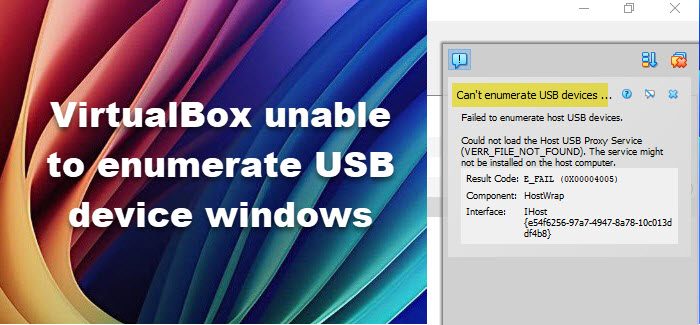
Wenn VirtualBox USB-Geräte auf Ihrem Windows 11/10-Computer nicht auflisten kann, befolgen Sie die unten aufgeführten Lösungen.
- Starten Sie den Host-Computer neu
- Installieren Sie den USB-Treiber erneut auf dem Host-Computer
- Aktualisieren oder downgraden Sie VirtualBox
- Installieren Sie das Erweiterungspaket
- Aktivieren Sie den USB-Controller
Lassen Sie uns dies im Detail besprechen.
1] Starten Sie den Host-Computer neu
Zuerst werden wir den Host-Computer neu starten, da das Problem auf einen Fehler zurückzuführen sein kann. Wenn dies der Fall ist, öffnen Sie nach dem Starten Ihres Computers VirtualBox und versuchen Sie erneut, USB hinzuzufügen. Falls es erneut fehlschlägt, fahren Sie mit der nächsten Lösung fort.
2] Installieren Sie den USB-Treiber neu auf dem Host-Computer
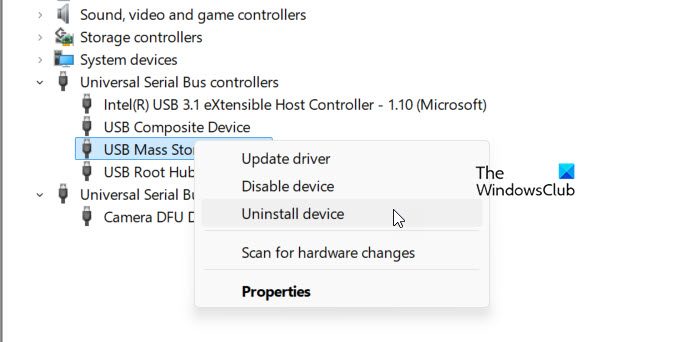
Als nächstes empfehlen wir Ihnen, den USB-Treiber auf dem Host-Computer neu zu installieren und zu prüfen, ob das hilft. Dieses Problem kann durch eine Beschädigung oder einen Fehler im USB-Treiber verursacht werden. Befolgen Sie dazu die unten aufgeführten Schritte.
- Trennen Sie das USB-Gerät.
- OffenGerätemanagerindem Sie es im Startmenü suchen.
- ExpandierenUniversal Serial Bus-Controller,Klicken Sie mit der rechten Maustaste auf das USB-Gerät, das Sie entfernt haben, und wählen Sie es dann ausGerät deinstallieren.
- Schließen Sie das Gerät wieder an und lassen Sie den Treiber erneut installieren.
Überprüfen Sie abschließend, ob das Problem behoben ist.
3] VirtualBox aktualisieren oder downgraden
Es gibt ein Problem mit der Version 7.0.10 von Oracle VirtualBox. Allerdings ist 7.1.0 verfügbar. Wenn Ihr Arbeitsablauf dies zulässt, aktualisieren Sie VirtualBox. Falls Sie nicht aktualisieren können, erwägen Sie ein Downgrade auf eine ältere Version.
4] Installieren Sie das Erweiterungspaket
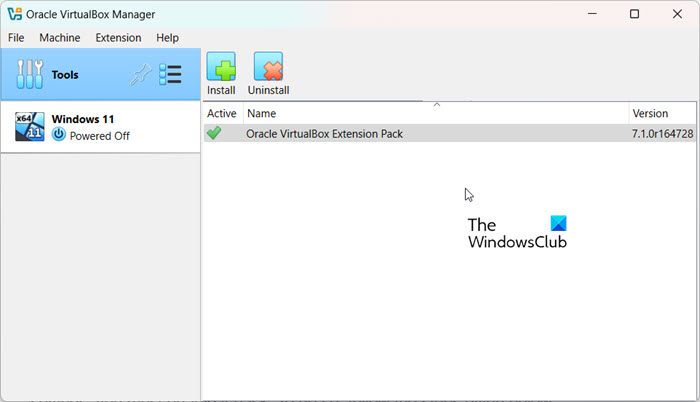
Um Host-USB-Geräte innerhalb einer virtuellen Maschine verwenden zu können, müssen Sie deren Erweiterungspaket installieren. Wenn Sie das noch nicht getan haben, gehen Sie zuvirtualbox.orgund laden Sie das Erweiterungspaket herunter. Befolgen Sie nach dem Herunterladen die unten aufgeführten Schritte.
- OffenVirtualBox.
- Klicken Sie aufDatei > Extras > Extension Pack Manager.
- Navigieren Sie nun zum Speicherort und wählen Sie das Erweiterungspaket aus.
- Nach der Auswahl beginnt die Installation.
Überprüfen Sie nach der Installation des Erweiterungspakets, ob das Problem behoben ist.
5] USB-Controller aktivieren
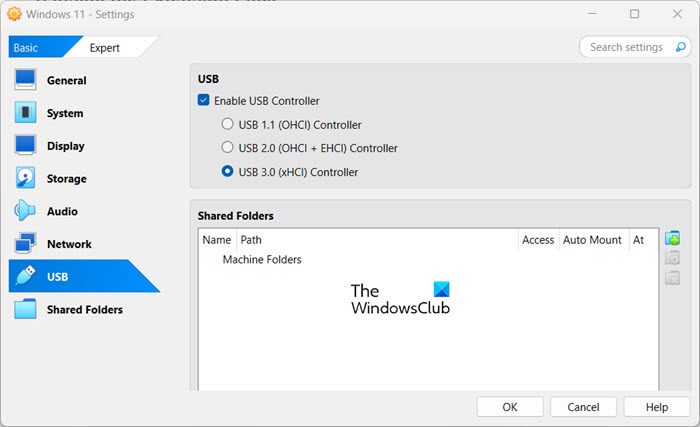
Wenn Sie den USB-Controller aus irgendeinem Grund in den Einstellungen Ihrer virtuellen Maschine deaktiviert haben, müssen Sie ihn erneut aktivieren. Befolgen Sie dazu die folgenden Schritte.
- OffenVirtualBox.
- Klicken Sie mit der rechten Maustaste auf die virtuelle Maschine und klicken Sie aufEinstellungen.
- Jetzt geh zuUSBund kreuzen Sie das entsprechende Kästchen anAktivieren Sie den USB-Controller.
- Anschließend können Sie die Version des Controllers auswählen, die Sie verwenden möchten, und die Einstellungen speichern.
Hoffentlich wird dies die Arbeit für Sie erledigen.
Lesen:
Warum kann ich in VirtualBox nicht auf USB zugreifen?
Es kann verschiedene Gründe geben, warum Sie in VirtualBox nicht auf USB zugreifen können. Allerdings haben Sie höchstwahrscheinlich die USB-Unterstützung für die betreffende virtuelle Maschine nicht aktiviert. Um dasselbe zu tun, können Sie sich die zuvor erwähnte Anleitung ansehen.
Lesen:
Wie aktiviere ich ein USB-Gerät in VirtualBox?
Um ein USB-Gerät in VirtualBox zu aktivieren, klicken Sie mit der rechten Maustaste auf die virtuelle Maschine und gehen Sie zu Einstellungen. Klicken Sie im Fenster „Einstellungen“ auf „USB“ und aktivieren Sie das zugehörige KontrollkästchenAktivieren Sie den USB-Controller.Speichern Sie abschließend die Einstellungen.
Lesen Sie auch: